Uživatelská příručka pro iPad
- Vítejte
- Novinky v systému iOS 12
-
- Probuzení a odemknutí
- Seznámení se základními gesty
- Gesta pro modely s Face ID
- Orientace na ploše a v aplikacích
- Změny nastavení
- Pořízení snímku obrazovky
- Nastavení hlasitosti
- Změna nebo vypnutí zvuků
- Hledání obsahu
- Použití a přizpůsobení Ovládacího centra
- Otevření a uspořádání zobrazení dnešního dne
- Přístup k funkcím z uzamčené obrazovky
- Cestování s iPadem
- Nastavení času u obrazovky, povolených limitů a omezení
- Synchronizace iPadu pomocí iTunes
- Dobíjení a monitorování baterie
- Význam stavových ikon
-
- Najít přátele
- Najít iPhone
- Měření
-
- Prohlížení fotek a sledování videí
- Úpravy fotek a videí
- Uspořádání fotek v albech
- Hledání ve Fotkách
- Sdílení fotek a videí
- Prohlížení vzpomínek
- Hledání osob ve Fotkách
- Procházení fotek podle místa
- Použití Fotek na iCloudu
- Sdílení fotek ve sdílených albech na iCloudu
- Použití funkce Můj fotostream
- Import fotek a videí
- Tisk fotek
- Akcie
- Tipy
-
- Příslušenství dodávané s iPadem
- Připojení zařízení Bluetooth
- Streamování zvuku a videa do jiných zařízení
- Připojení k televizoru, projektoru nebo monitoru
- Ovládání zvuku na více zařízeních
- Apple Pencil
- Použití klávesnice Smart Keyboard a Smart Keyboard Folio
- Použití klávesnice Magic Keyboard
- AirPrint
- Handoff
- Použití univerzální schránky
- Zahajování a příjem Wi‑Fi hovorů
- Instant Hotspot
- Osobní hotspot
- Přenos souborů pomocí iTunes
-
-
- Začínáme s funkcemi zpřístupnění
- Zkratky zpřístupnění
-
-
- Zapnutí a procvičování VoiceOveru
- Změna nastavení VoiceOveru
- Seznámení s gesty VoiceOveru
- Ovládání iPadu pomocí gest VoiceOveru
- Ovládání VoiceOveru pomocí rotoru
- Používání klávesnice na obrazovce
- Psaní prstem
- Ovládání VoiceOveru z klávesnice Magic Keyboard
- Psaní Braillovým písmem na displej s použitím VoiceOveru
- Použití braillského řádku
- Použití VoiceOveru v aplikacích
- Předčítání výběru, předčítání obsahu obrazovky a odezva psaní
- Zvětšení
- Lupa
- Nastavení displeje
- Face ID a pozornost
-
- Asistovaný přístup
-
- Důležité informace o bezpečnosti
- Důležité informace o zacházení
- Roztažení aplikace na celou plochu displeje
- Získání informací o vašem iPadu
- Zobrazení nebo změna nastavení mobilních dat
- Další informace o softwaru a službách pro iPad
- Prohlášení o shodě s FCC
- Prohlášení o shodě s kanadskými standardy ISED
- Informace o laserovém zařízení třídy 1
- Apple a životní prostředí
- Informace o likvidaci a recyklaci
- Prohlášení o shodě s doporučením ENERGY STAR
- Copyright
Sledování akcií na iPadu
V aplikaci Akcie ![]() na iPadu si můžete udržovat přehled o dění na trhu, podívat se, jak si vedou akcie, které sledujete, a číst nejnovější obchodní zpravodajství.
na iPadu si můžete udržovat přehled o dění na trhu, podívat se, jak si vedou akcie, které sledujete, a číst nejnovější obchodní zpravodajství.
Požádejte Siri. Řekněte například: „How are the markets doing?“ nebo: „How’s Apple stock today?“ Jak zadávat požadavky Siri
Správa seznamu sledovaných akcií
Akcie, které sledujete, si můžete přidat do seznamu sledování a rychle zobrazit jejich ceny, změny cen, procentuální změny a hodnoty tržní kapitalizace.
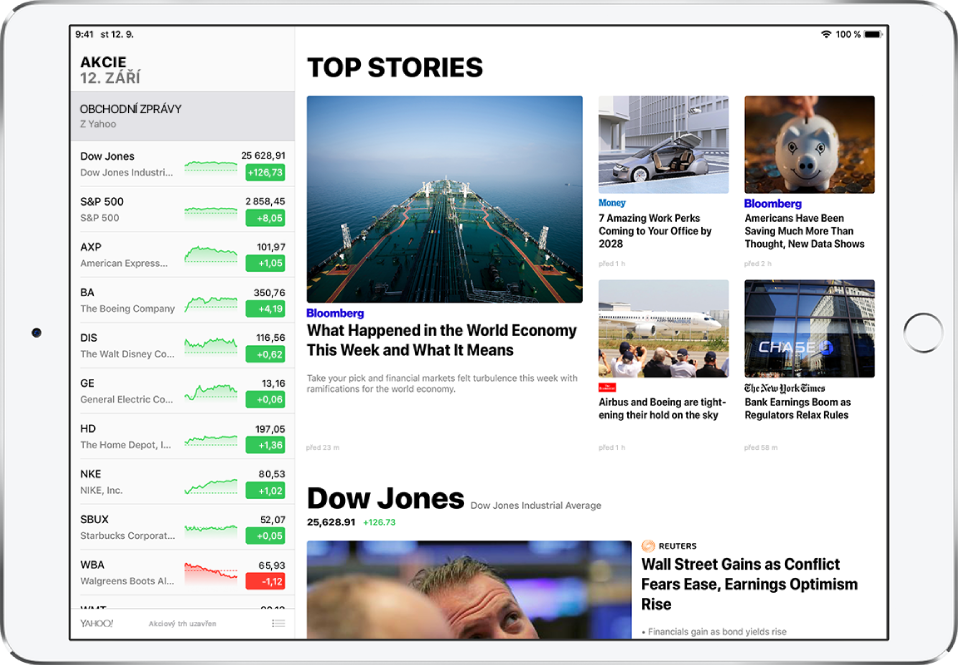
Přidání symbolu do seznamu sledování: Stažením seznamu sledovaných akcií dolů zobrazte vyhledávací pole a pak zadejte symbol akciového titulu, název společnosti, název fondu nebo index. Ve výsledcích vyhledávání klepněte na symbol, který chcete přidat, a potom na
 .
.Smazání symbolu: Klepněte na
 v dolní části obrazovky. Klepněte na
v dolní části obrazovky. Klepněte na  u všech akciových titulů, které chcete smazat, a potom na Odstranit.
u všech akciových titulů, které chcete smazat, a potom na Odstranit.Změna pořadí symbolů: Klepněte na
 pod seznamem sledování. Podržte
pod seznamem sledování. Podržte  a potom táhněte nahoru nebo dolů.
a potom táhněte nahoru nebo dolů.
Zobrazení grafů kurzu akcií, podrobných informací a zpravodajství
Klepnutím na symbol akciového titulu v seznamu sledovaných akcií zobrazíte interaktivní graf, další podrobnosti a související zpravodajské články.
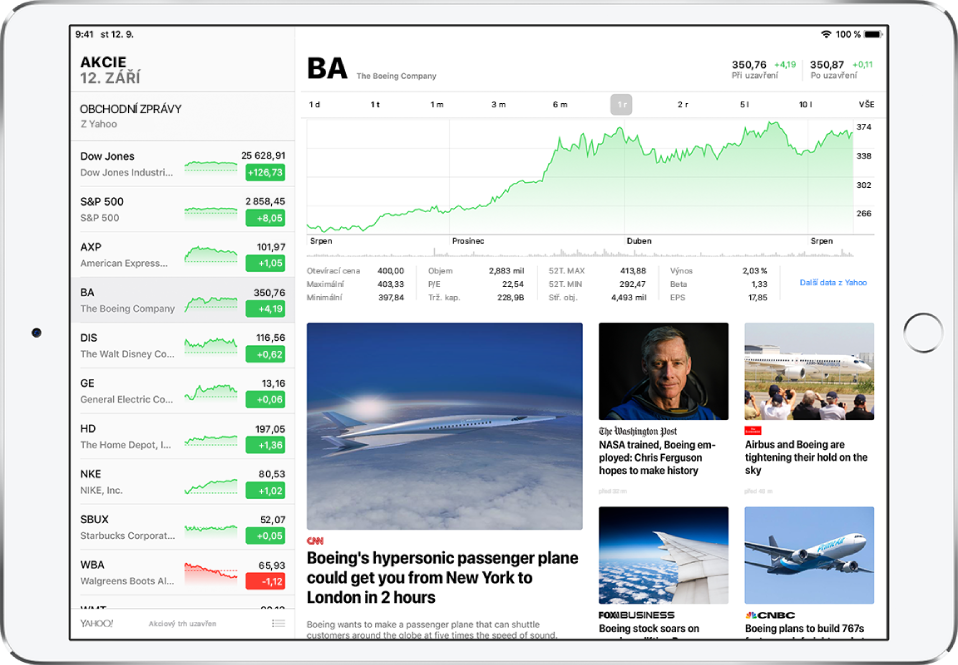
Zobrazení vývoje výkonnosti akcií v čase: Klepněte na volbu časového úseku nad grafem.
Zobrazení hodnoty k určitému datu nebo času: Podržte jeden prst na grafu.
Zobrazení rozdílu v hodnotě za určitý čas: Podržte na grafu dva prsty.
Zobrazení bližších podrobností: Přejetím přes data pod grafem zobrazíte další podrobné informace o akciovém titulu, například 52týdenní maximum a minimum, hodnoty Beta, EPS a průměrný objem obchodování.
Čtení zpravodajství: Přejetím nahoru zobrazte další zpravodajské články a pak klepněte na požadovaný článek.
Zobrazení seznamu sledovaných akcií na různých zařízeních
Svůj seznam sledovaných akcií můžete zobrazit na všech iOS zařízeních i Macích, na kterých jste přihlášení k iCloudu pod týmž Apple ID.
Na iOS zařízeních přejděte do Nastavení ![]() > [vaše jméno] > iCloud a potom zapněte volbu Akcie. Na Macu otevřete Předvolby systému > iCloud a potom zapněte volbu Akcie.
> [vaše jméno] > iCloud a potom zapněte volbu Akcie. Na Macu otevřete Předvolby systému > iCloud a potom zapněte volbu Akcie.
Čtení obchodního zpravodajství
Klepnutím na volbu „Obchodní zprávy“ nad seznamem sledování zobrazíte nejdůležitější články o aktuálních novinkách hýbajících trhem, o jejichž výběr se starají redaktoři Apple News (k dispozici v USA, UK a Austrálii).
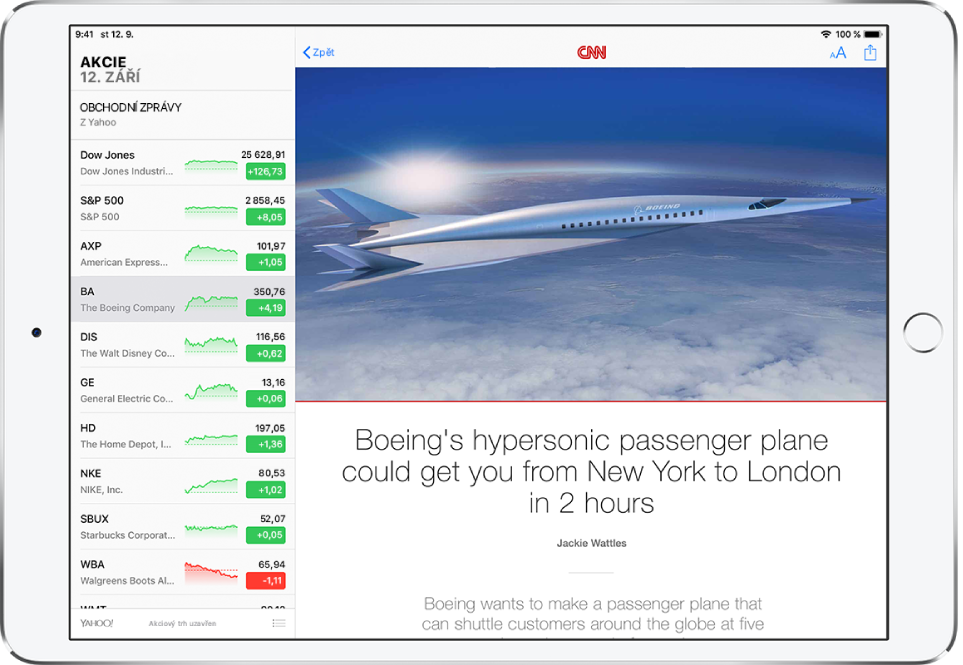
Souhrnný zpravodajský kanál obsahuje také články o společnostech z vašeho seznamu sledovaných akcií. Přejetím nahoru přes souhrnný zpravodajský kanál zobrazíte tyto články seskupené podle symbolu akciového titulu. V souhrnném kanálu se nezobrazují články z periodik, která jste zablokovali v Apple News. Viz Zobrazení zpravodajských článků vybraných přímo pro vás na iPadu.